
Emojien ja symbolien käyttäminen Macissa
Voit lisätä Macissa emojeja kirjoittaessasi tai selata ja lisätä Merkki-ikkunasta emojeja, symboleja, aksenttimerkeillä varustettuja kirjaimia ja muiden kielten merkkejä.
Vinkki: Klikkaa ![]() , jos haluat lisätä emojin sähköpostiin tai viestiin suoraan Mail-apista tai Viestit-apista.
, jos haluat lisätä emojin sähköpostiin tai viestiin suoraan Mail-apista tai Viestit-apista.
Kun Apple Intelligence* on päällä, voit luoda tuetuissa apeissa muokattuja emojeita, joita kutsutaan genmojeiksi. Katso Oman emojin luominen genmojilla.
Emojien lisääminen kirjoitettaessa
Voit korvata tekstin emojiehdotuksilla kirjoittaessasi.
Syötä yleinen sana, kuten ”sydän” tai ”peukku”, ja paina fn/
 -E.
-E.Jos kirjoittamallesi tekstille ei ole emojiehdotuksia, Merkki-ikkuna avautuu.
Korvaa teksti ehdotetulla emojilla painamalla rivinvaihtoa tai valitse toinen ehdotus.
Näytä lisää ehdotuksia ja emojeita Merkki-ikkunassa klikkaamalla
 .
.
Vinkki: Voit lisätä automaattisesti emojin aina, kun kirjoitat tietyn tekstin (korvaa esimerkiksi XD automaattisesti 😆-emojilla). Katso Tekstin ja välimerkkien korvaaminen dokumenteissa.
Emojien ja symbolien lisääminen Merkki-ikkunasta
Merkki-ikkunan avulla voit etsiä ja lisätä esimerkiksi emojeja, symboleita ja muiden kielten merkkejä.
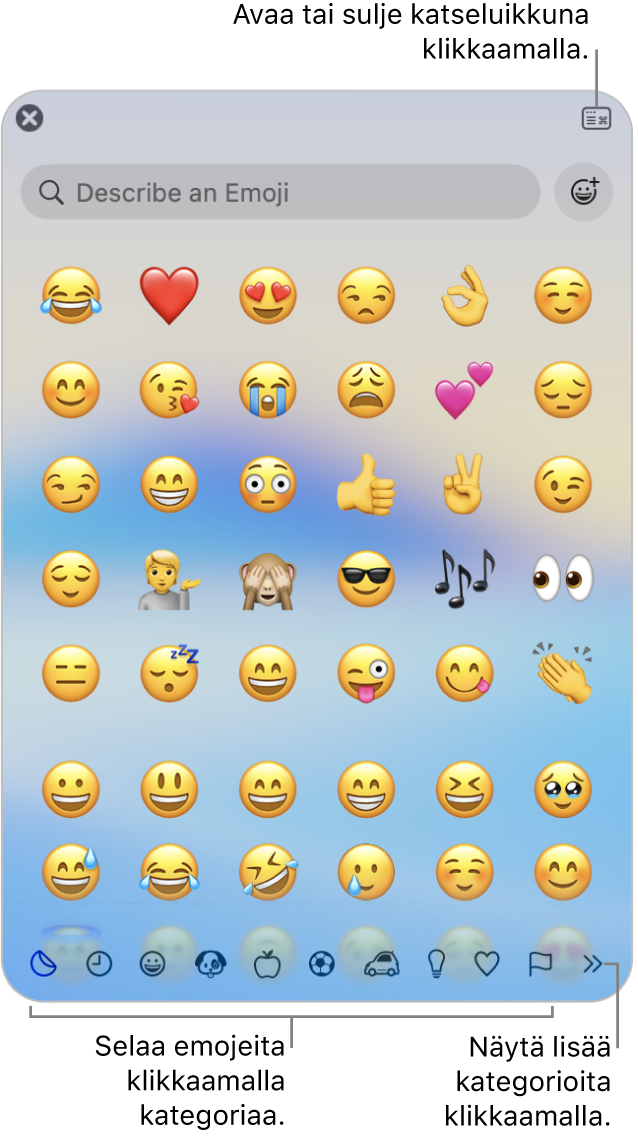
Paina fn/
 -E tai valitse Muokkaa > Emojit ja symbolit.
-E tai valitse Muokkaa > Emojit ja symbolit.Lisää merkki tai symboli tekstiin klikkaamalla sitä (tai kaksoisklikkaa sitä, jos Merkki-ikkuna on laajennettuna).
Jos haluat löytää nopeasti tietyn emojin, kirjoita sana tai lause (kuten ”nauravat kasvot”) hakukenttään.
Jos haluat näyttää emojin versioita, kuten eri ihonvärejä, klikkaa ja pidä painettuna emojia ikkunassa.
Vinkki: Voit myös avata Merkki-ikkunan suoraan työpöydältä lisäämällä Syöttövalikon valikkoriville. Valitse Omenavalikko 
![]() (sinun on ehkä selattava alaspäin). Mene kohtaan Tekstin syöttö, klikkaa Muokkaa ja laita päälle Näytä syöttövalikko valikkorivillä.
(sinun on ehkä selattava alaspäin). Mene kohtaan Tekstin syöttö, klikkaa Muokkaa ja laita päälle Näytä syöttövalikko valikkorivillä.
Emojin tai symbolin merkitseminen suosikiksi
Voit käyttää Merkki-ikkunan yläosassa näkyviä suosikkiemojeita tai -symboleita nopeasti (ne näkyvät äskettäin käytettyjen emojien alla, jos ikkuna on pienennettynä). Jos ikkunaa laajennetaan, Suosikit-kategoria näkyy sivupalkissa.
Paina fn/
 -E tai valitse Muokkaa > Emojit ja symbolit.
-E tai valitse Muokkaa > Emojit ja symbolit.Jos ikkuna on pienennettynä, klikkaa
 .
.Valitse emoji tai symboli ja klikkaa Lisää suosikkeihin.
Merkki-ikkunan näkymän muuttaminen
Voit esimerkiksi laajentaa tai pienentää Merkki-ikkunan, muokata mitkä kategoriat näkyvät ikkunassa ja muuttaa merkkien kokoa.
Paina fn/
 -E tai valitse Muokkaa > Emojit ja symbolit.
-E tai valitse Muokkaa > Emojit ja symbolit.Tee Merkki-ikkunassa jokin seuraavista:
Laajentaminen tai pienentäminen: Klikkaa
 katseluikkunan oikeassa yläkulmassa.
katseluikkunan oikeassa yläkulmassa.Näkyvillä olevien kategorioiden muuttaminen: Laajenna ikkuna (jos se on pienennettynä), klikkaa Toiminto-ponnahdusvalikkoa
 ja valitse Muokkaa luetteloa. Valitse kategorioita tai poista niiden valinta ja klikkaa Valmis.
ja valitse Muokkaa luetteloa. Valitse kategorioita tai poista niiden valinta ja klikkaa Valmis.Emojien ja symbolien koon muuttaminen: Laajenna ikkuna (jos se on pienennettynä), klikkaa Toiminto-ponnahdusvalikkoa
 ja valitse Pieni, Normaali tai Iso.
ja valitse Pieni, Normaali tai Iso.Usein käytettyjen emojien ja symbolien poistaminen: Laajenna ikkuna (jos se on pienennettynä), klikkaa Toiminto-ponnahdusvalikkoa
 ja valitse Poista usein käytetyt merkit.
ja valitse Poista usein käytetyt merkit.
Voit myös asettaa valinnan, jolla saat fn-näppäintä tai maapallonäppäintä ![]() painamalla emojiehdotuksia kirjoittaessasi tai avaat Merkki-ikkunan. Laita tämä valinta päälle valitsemalla Omenavalikko
painamalla emojiehdotuksia kirjoittaessasi tai avaat Merkki-ikkunan. Laita tämä valinta päälle valitsemalla Omenavalikko 
![]() (sinun on ehkä selattava alaspäin). Klikkaa Kun painetaan fn-näppäintä- tai Kun painetaan
(sinun on ehkä selattava alaspäin). Klikkaa Kun painetaan fn-näppäintä- tai Kun painetaan ![]() -näppäintä ‑ponnahdusvalikkoa ja valitse sitten Näytä emojit ja symbolit.
-näppäintä ‑ponnahdusvalikkoa ja valitse sitten Näytä emojit ja symbolit.